Estrazione di testo da immagini acquisite (OCR)
Eseguire la scansione del testo in riviste e giornali digitalizzati e visualizzarlo nell'editor di testo.
 Nota
Nota
- È possibile estrarre il testo quando si esegue la scansione tramite Documento (Document), Personalizz. (Custom) o Driver.
- Nelle descrizioni riportate di seguito vengono utilizzate come esempi le schermate della scansione di documenti.
-
Fare clic su Imposta... (Settings...).
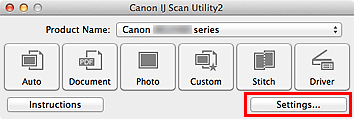
Viene visualizzata la finestra di dialogo Impostazioni.
-
Fare clic su Scansione documento (Document Scan).

 Nota
Nota- Per Risoluzione (Resolution), solo 300 dpi o 400 dpi può essere impostato quando Avvia OCR (Start OCR) è selezionato in Impostazioni applicazione (Application Settings).
-
Selezionare Avvia OCR (Start OCR) per Impostazioni applicazione (Application Settings), quindi selezionare l'applicazione in cui si desidera visualizzare il risultato.
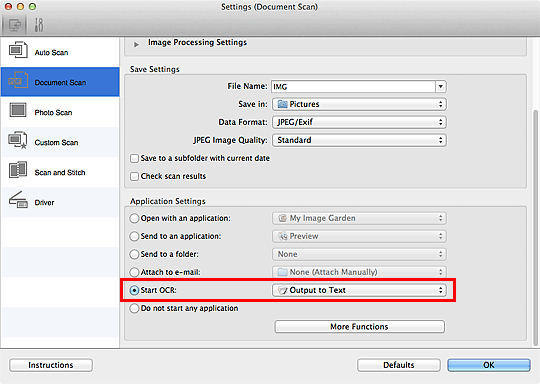
 Nota
Nota- Se non è stata installata un'applicazione compatibile, il testo nell'immagine viene estratto e visualizzato nell'editor di testo.
Il testo da visualizzare si basa su Lingua documento (Document Language) della finestra di dialogo Impostazioni (Impostazioni generali) (Settings (General Settings)). Selezionare la lingua da estrarre in Lingua documento (Document Language) ed effettuare la scansione. - È possibile aggiungere l'applicazione dal menu a comparsa.
- Se non è stata installata un'applicazione compatibile, il testo nell'immagine viene estratto e visualizzato nell'editor di testo.
-
Fare clic su OK.
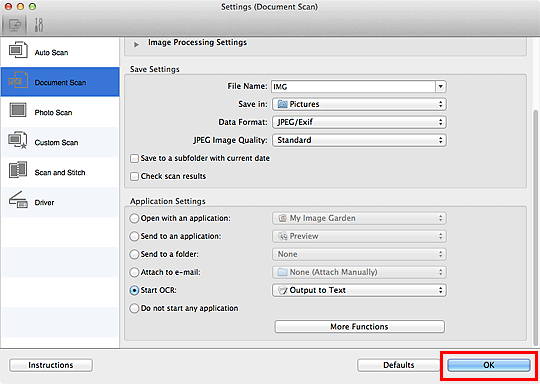
Viene visualizzata la schermata principale di IJ Scan Utility.
 Nota
Nota-
Consultare le pagine seguenti per dettagli sugli elementi di impostazione nella finestra di dialogo Impostazioni.
-
-
Fare clic su Documento (Document).
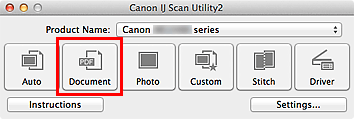
Viene avviata la scansione.
Al termine della scansione, le immagini acquisite vengono salvate in base alle impostazioni e il testo estratto viene visualizzato nell'applicazione specificata.
 Nota
Nota- Fare clic su Annulla (Cancel) per annullare la scansione.
-
Il testo visualizzato nell'editor di testo serve solo come riferimento. Il testo contenuto nelle immagini dei seguenti tipi di documenti potrebbe non essere rilevato correttamente.
- Documenti contenenti testo con font la cui dimensione non rientra nell'intervallo da 8 punti a 40 punti (a 300 dpi)
- Documenti inclinati
- Documenti posizionati capovolti o documenti con testo con l'orientamento errato (caratteri ruotati)
- Documenti che contengono font speciali, effetti, corsivo o testo scritto a mano
- Documenti con spaziatura ravvicinata
- Documenti con colori sullo sfondo del testo
- Documenti in più lingue

